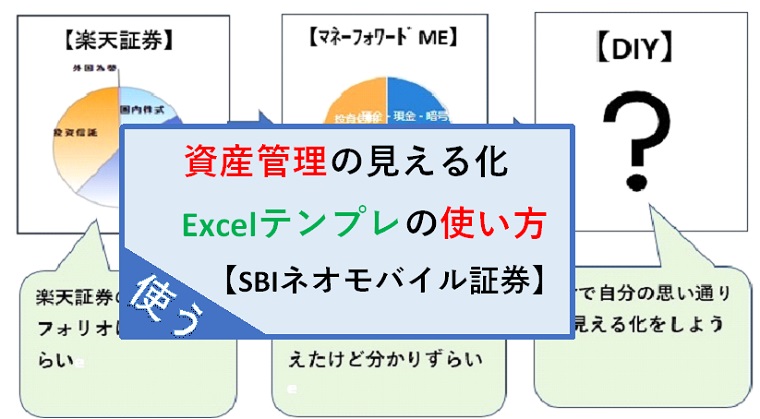「SBIネオモバイル証券」のポートフォリオの作り方と基本テンプレートの使い方じゃな。これも、基本の「き」じゃな!
ところでNISAは?
SBIネオモバイル証券自体がNISAを取り扱っていません!ただ、2024年1月に経営統合(合併)するSBI証券はNISAを取り扱ってます。当然、当ブログのSBI証券のテンプレートはNISA対応ですから(^0^)
- このブログのテンプレートは定年後のシニア(高齢者)の私が、毎週末に作成している資産運用記録に使っているものです。
- 私がこれらテンプレートを作った理由は、証券会社のWEBサイトのデータを自分の手のひらに乗せて自分の好きな方法で自分のオリジナルな方法でポートフォリオを作成して資産管理をしたかったからです。
- 私と同じシニア(高齢者)の方にでもできるような優しい方法です。と言おうか、私が難しい方法でできませんので。(^▽^)
- 全てコピペで、楽天証券・SBI証券・SBIネオモバイル証券WEBサイトからデータをいただいて、ExcelやGoogleスプレッドシートのピボットテーブルで集計とグラフ化をしているだけです。(^▽^)
- そして、親子2世代運用、3世代運用をすることで「リスクを取りながら資産寿命を延ばせないか」「次世代の金融リテラシーを高められないか」と考えながら資産運用を続けています。
今回の記事は、こんな人におすすめです。
- 株初心者の人
- 株アプリが使いにくいと思う人、株アプリを補完しエクセルやGoogleスプレッドシートを併用して使いたいと思う人
- 株アプリの無料版を探している人
- SBIネオモバイル証券WEBサイトのデータを使って、エクセル(Excel)・ピボットテーブルでポートフォリオを作成して資金管理を行いたい人
- 自分なりのオリジナルな仕訳で、見える化、可視化、ビジュアル化して資金管理、資産運用を行いたい人
当ブログでは、2023年末まではSBI証券と楽天証券とSBIネオモバイル証券の3つの証券会社をカバーしていましたが、2024年からは、SBIネオモバイル証券がSBI証券に統合されたため、当ブログがカバーしている証券会社は、SBI証券と楽天証券の2つとなりました。そのため、同2社をお使いの方は、同2社合体版をダウンロードしてお使いください。
※既に3社合体版を使っている方へ~【3社合体版のテンプレートから2社合体版への変更の場合】は、SBIネオモバイル証券の部分をエクセル(Googleスプレッドシート)の「行削除」で削除すれば簡単に変更できます。
目次
株管理ポートフォリオ(円グラフ)作成用・Excel基本テンプレートのダウンロード(SBIネオモバイル証券・1人用)
配信するテンプレートでは、購入銘柄や数字は、アレンジさせていただいております。
みなさまの何か役に立てれば幸いです。
テンプレートが手元にない方は、下のダウンロードボタンを押して下さい。
下の【図解】から【D】までを1個のファイルにシート毎に分けて保存しています。
- 【図解】見える化・具体的手順(SBIネオモバイル証券)
- 【A】SBIネオモバイル証券データ貼付方法 ※SBIネオモバイル証券Webサイトからコピペ(テキスト貼付)したもの
- 【B】コード表(自作) ※銘柄テーブル
- 【C】データベース(自作) ※各証券会社のデータを共通化するためのデータベース
- 【D】見える化(自作) ※集計、グラフ
SBIネオモバイル証券WEBサイトの保有資産のデータ【A】を使って、自分の思い通りの見える化をする方法を説明します。
どうせ、SBI証券や楽天証券とおんなじじゃろ?
さすが、よく分かってますね。
それぞれの証券会社独自のデータを同じ土俵に置き変えて、ピボットテーブルで集計したり、グラフを作って見える化する、ということじゃろ。
その通り。よく分かってますね。
あたりまえじゃ。もう3社目じゃぞ。ピボットテーブルがよく分からんが……
注意事項
マクロは使っておらず、カスタマイズは可能です。
ダウンロードは自由ですが、ご利用は自己責任でお願いします。
※ダウンロードの際は、プライバシーポリシー/免責事項/著作権/リンク等を参照下さい。
当ファイルを利用することにより生じた損害等の一切の責任を負いかねますのでご了承ください。
質問や要望などありましたら、お問い合わせフォームにご連絡ください。できるだけのことはさせていただきます。
Excel基本テンプレートによる株管理ポートフォリオ(円グラフ)の作り方~「見える化」の手順(SBIネオモバイル証券・1人用)
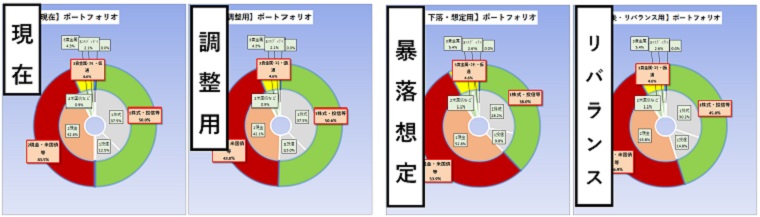
今回は、銀行はなく、ネオモバイル証券1社だけで説明します。
株管理ポートフォリオ(円グラフ)「見える化」までの具体的作成手順
下の枠の中の黒色の番号①から⑥が「見える化」までの具体的手順です。(※図解での具体的に説明しますが、文字が小さくて見えにくい場合は、上記ダウンロードデータでご確認ください。)
① ネオモバイル証券の買付可能額を現預金残高へ、ネオモバイル証券の保有資産データを【C】データベース【左】に貼り付ける(手動)
【以下②~⑤は、数式・関数で自動的に処理が行われる部分です】
②【C】データベース【左】 ←→【C】データベース【中央】(自動)
③【C】データベース【中央】←→【C】データベース【右】(自動)
④【C】データベース【中央】←→【B】コード表(自動)
⑤【B】コード表 ←→【C】データベース【右】(自動)
⑥【C】データベース → 【D】ピボットテーブルにより集計グラフ化(手動・更新)
これも、いつも通りじゃな。楽天証券やSBI証券とおんなじじゃな。黒色番号①で証券会社の現金残高を手動で入力して、証券会社の保有株式データをコピー貼り付ける(コピペ)だけで、あとは、⑥で更新をかければ「見える化」できるということじゃな。 それ以上言わんでもいい。
参りました。そのとおりです。
でも、私はそれで終わるわけにいかないので。
たしかに。証券会社によって、保有資産のデータの取り込み方法が違うから、そこだけはアンタが説明してよ。ワシ、それは分からんもんな。
じゃ、ここからは私がネオモバイル証券編のを始めます。 図の中の赤丸の番号①から⑦まで順番に実行すれば、手動でのデータの貼付が終わります。赤丸の番号①のことを【図解・①】 と言って説明します。
図中の番号が見づらい場合は、ダウンロードしたExcelデータで確認お願いします。
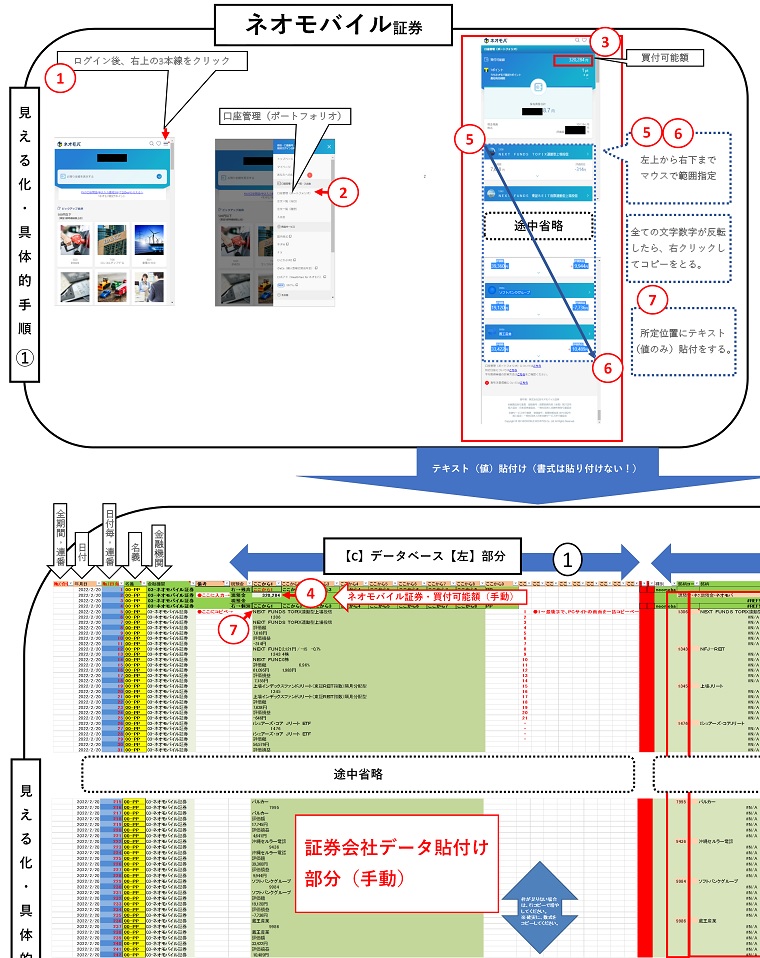
【図解・①~④】 ネオモバイル証券サイト①にログインして、口座管理(ポートフォリオ②)を選び、買付可能額③を【C】データベース【左】部分の現預金④に入力する(手動)
【図解・⑤~⑦】同じ口座管理(ポートフォリオ)画面の保有商品データ(⑤~⑥)を【C】データベース【左】部分⑦に貼り付ける(手動)
- 【図解・⑤~⑥】最初の商品の左上隅にマウスポインタを合わせ、左クリックしたまま最後尾の商品の右下隅まで一気に範囲指定をする。
じゃなさん、できましたか?
なめるんじゃない。できたわ。字や数字が反転して白色になってればいいんじゃな。
その通り。それで。範囲の最初と最後がピチッととれてれば大丈夫です。その状態で右クリックして「コピー」をとってください。
了解! コピーもとれたよ。あとはいつも通り所定の位置に、値のみでテキスト貼付すればいいんじゃな?
そでーす。
- 【図解・⑦】⑤~⑥でコピーをとったデータを、⑦にテキスト(値のみ)貼付をする。
ワオッ。一つの商品で7行もとってるけど、大丈夫?
はい、それで大丈夫です。 これでデータの貼り付け作業終わり。ご苦労様でした
【C】データベース→【D】ピボットテーブルにより見える化・集計グラフ化(更新)
見える化は、いつも通りじゃな。説明省略でいいね。
いつも通り。1回目だけは自分好みの設定しておけば、2回目からは「更新」するだけです。
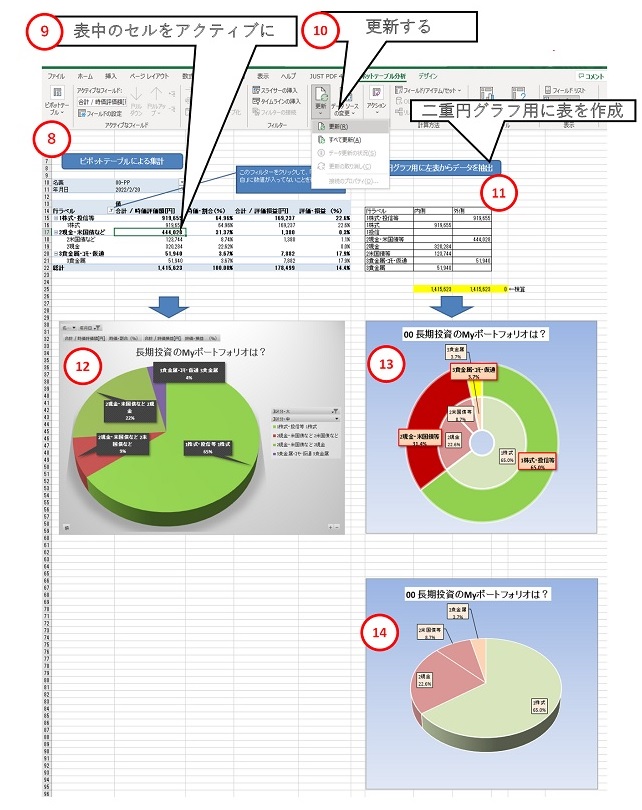
たしかに、やり方は楽天証券やSBI証券の場合と同じじゃな。説明省略!
ダウンロードしたファイルの中に 「【図解】見える化・具体的手順(ネオモバイル証券) 」というシートがありますので、それを見れば全体が俯瞰して見えます。拡大すれば、具体的に実行する手順もわかります。
コード表の作成方法(株式投資Excelテンプレート用)

まとめ:【図解エクセル】株式投資信託・資産運用管理のポートフォリオ(円グラフ)の作り方と基本テンプレートの使い方(SBIネオモバイル証券用・1人用)<無料配信>
今回の記事は、
- 株初心者の人
- 株アプリが使いにくいと思う人、株アプリを補完しエクセルやGoogleスプレッドシートを併用して使いたいと思う人
- 株アプリの無料版を探している人
- SBIネオモバイル証券WEBサイトのデータを使って、エクセル(Excel)・ピボットテーブルでポートフォリオを作成して資金管理を行いたい人
- 自分なりのオリジナルな仕訳で、見える化、可視化、ビジュアル化して資金管理、資産運用を行いたい人
に向けた記事でした。
終わるのチョイ待ち。一つだけ質問があるんじゃが
珍しい。なんですか?
今、教えてもらった 「【図解】見える化・具体的手順(ネオモバイル証券) 」 を見たんじゃが、「現在値」の欄に数字じゃなくて「ヤフーファイナンスの現在値」と文字が入ってるんじゃが。これ楽天証券やSBI証券ではなかったんじゃない?自動で数字が入るようにできるんじゃなかったんかい?
じゃなさん、よく気がつくな-。今回の記事では、SBIネオモバイル証券について、手動で説明した理由は3つあります。
①今回の記事での「見える化」の結果(グラフや集計)には使われない数字であること ②どうしても必要な人は、ヤフーファイナンスの現在値を見て手動で入力すれば解決できること ③ヤフーファイナンスを使って自動化する説明を入れると記事が長くなってしまうこと
「SBIネオモバイル証券のWEBサイトのデータをヤフーファイナンス連携し自動化で見える化する方法」は、別記事【図解Excel】ネオモバイル証券のテンプレートにヤフーファイナンスのポートフォリオを利用する方法(2022年9月のヤフーファイナンスの様式変更後に対応)で説明します。
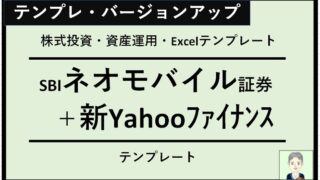
これまでに公開したテンプレートに関する記事一覧はコチラです。(リスク別テンプレート一覧はコチラです。)
※【楽天市場】楽天市場で「エクセル・ピボットテーブル」関連の商品購入はこちらから↗
※【メルカリ】メルカリで「エクセル・ピボットテーブル」関連の商品購入はこちらから↗